Corrección: Lost Ark no se carga debido a un error EasyAntiCheat EAC
Miscelánea / / February 17, 2022
Tiene una combinación muy agradable de estilo de acción de lucha además de ser un juego de rol también. El sistema de combate de este juego de rol de acción en línea multijugador masivo de fantasía en 3D isométrica te hace sentir increíble y vertiginoso, con muchas variaciones y subclases para elegir. Hay mucho contenido para hacer el primer día.
Sin embargo, aunque está desarrollado conjuntamente por Tripod Studio y la filial de desarrollo de juegos de Smilegate, Smilegate RPG, los usuarios todavía se enfrentan a menudo a algunos errores molestos. Uno de esos errores es el Arca Perdida falla o no se carga debido al error EasyAntiCheat EAC. Bueno, este error de EAC comenzó a aparecer desde la última actualización del parche.
Pero, la buena noticia es que los desarrolladores son muy conscientes de este problema y aseguraron que su equipo está trabajando en ello y pronto implementará algunas soluciones para este problema. Entonces, hasta que proporcionen una solución, ¿qué puede hacer? La respuesta es sencilla; puede probar las correcciones que hemos mencionado a continuación. Entonces, echemos un vistazo:

Contenido de la página
-
Cómo arreglar Lost Ark que no se carga debido al error EasyAntiCheat EAC
- Solución 1: reinicia tu juego
- Solución 2: reinicie su dispositivo
- Solución 3: Ejecute Lost Ark como administrador
- Solución 4: deshabilite las aplicaciones de fondo
- Solución 5: apague las superposiciones
- Solución 6: verificar la integridad del archivo del juego
- Arreglo 7: reinstale EasyAntiCheat
- Corrección 8: deshabilitar el servicio de proxy/VPN
- Solución 9: reinstalar el juego
Cómo arreglar Lost Ark que no se carga debido al error EasyAntiCheat EAC
Entonces, aquí hay algunos trucos que puede usar para resolver el error de error EasyAntiCheat EAC en su juego Lost Ark. Por lo tanto, asegúrate de realizar estos trucos con mucho cuidado y no abandones la guía hasta que encuentres uno perfecto para ti.
Solución 1: reinicia tu juego
Antes de comenzar con las otras correcciones, se recomienda reiniciar el juego una vez y verificar si tiene algún impacto para resolver el error. Es posible que el error de EAC ocurra debido a una falla temporal que puede eliminarse fácilmente cuando reinicias el juego.
Solución 2: reinicie su dispositivo
Suponga que ya ha reiniciado su juego varias veces y aún encuentra que el problema sigue apareciendo. Luego, intente reiniciar su dispositivo, ya que existen posibilidades de que su juego no pueda leer los archivos necesarios debido a algunos archivos de caché almacenados.
Entonces, para solucionar este problema, debe eliminar esos archivos de caché dañados. ¿Pero cómo? Bueno, simplemente puede reiniciar su dispositivo para eliminar todos los archivos temporales que causan errores. Luego, una vez que haya reiniciado con éxito su dispositivo, puede volver a ejecutar el juego y verificar si el problema se resuelve o no.
Solución 3: Ejecute Lost Ark como administrador
Hay posibilidades de que el juego no obtenga los recursos adecuados que necesita para funcionar correctamente. Entonces, si ese es el caso, entonces debes intentar ejecutar el juego usando Ejecutar como administrador porque al menos esto asegurará que el juego tenga permiso para usar y usar el recurso que necesita sin ninguna preocupación. Entonces, para hacer esto, aquí hay algo que debe realizar:
- Inicialmente, pase el cursor sobre el escritorio y haga clic con el botón derecho en el juego .exe icono.
- Luego, en el menú contextual desplegable, seleccione el propiedades opción.
-
A partir de entonces, cambie a la Compatibilidad pestaña y marque la casilla situada junto a la Ejecute este programa como administrador opción. Luego, golpea el Aplicar así como el OK botón. Eso es todo. Ahora, inicie el juego y verifique si el problema se resuelve o no.

Solución 4: deshabilite las aplicaciones de fondo
Las aplicaciones en segundo plano son posiblemente una razón detrás de este problema. Sin embargo, hay muchos usuarios que han informado que después de deshabilitar las aplicaciones en segundo plano. Entonces, también puede probar esto y verificar si lo ayuda a solucionar el problema. Entonces, esto es lo que debe seguir:
anuncios
- Inicialmente, puede hacer clic derecho en el menú Inicio y seleccionar Administrador de tareas de la lista abierta.
- Después de eso, navegue hasta el Procesos pestaña y selecciona todas las aplicaciones que creas que consumen muchos recursos.
-
Luego, golpea el Tarea final para evitar que esa aplicación se ejecute en segundo plano.

Solución 5: apague las superposiciones
Supongamos que en caso de que todavía le moleste solo porque el juego no se está cargando debido al error EasyAntiCheat EAC, incluso después de ejecutar el juego con derechos de administrador. Entonces, hay posibilidades de que algunas de las aplicaciones superpuestas impidan que el juego funcione correctamente. Por lo tanto, deshabilitar las aplicaciones de superposición será la opción correcta para usted para solucionar el problema de que el juego no se carga debido al error EasyAntiCheat EAC.
Solución 6: verificar la integridad del archivo del juego
Hay posibilidades de que algunos de los archivos de su juego se dañen, por lo que tiene el problema de no cargar debido al error EasyAntiCheat EAC. Entonces, en ese caso, verificando la integridad del archivo del juego para verificar si faltan algunos archivos o están dañados. Por lo tanto, simplemente puede abrir su lanzador de juegos y verificar los archivos. Entonces, una vez que haga eso, simplemente puede reiniciar su sistema y verificar si el problema se soluciona o no.
Arreglo 7: reinstale EasyAntiCheat
Hay posibilidades de que sus archivos EasyAntiCheat se dañen, por lo que está recibiendo este error. Por lo tanto, reinstalar sus archivos EasyAntiCheat será la elección correcta. Por lo tanto, echemos un vistazo a las pautas:
anuncios
- Inicialmente, lanzar cliente de vapor y pasa el cursor por el Biblioteca. Luego, seleccione Arca Perdida.
- A continuación, haga clic en el Ajustes, que parece un icono de engranaje, y elige el Administrar.
-
Luego, haga clic en el Explorar archivos locales y toque en el EasyAntiCheat carpeta.
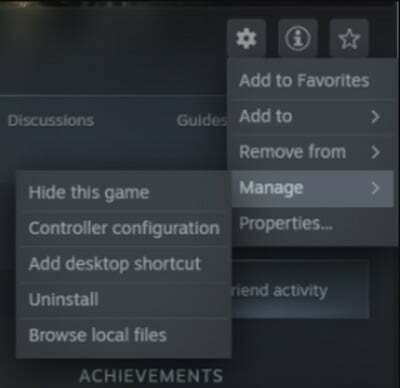
- Después de eso, haga doble clic en el EasyAntiCheat_Setup.exe archivo y haga clic en el Reparar opción. Luego, verifique si el problema se soluciona.
Sin embargo, en caso de que descubra que no funcionará para usted, asegúrese de iniciar el proceso de reinstalación. Luego, vea nuevamente si el problema se soluciona o no.
Corrección 8: deshabilitar el servicio de proxy/VPN
Sin embargo, en caso de que esté utilizando algún servicio Proxy o VPN mientras juega este juego. Entonces, le sugerimos que se asegure de desactivarlo. Sí, muchos usuarios descubren que el problema se soluciona automáticamente cuando desactivan su VPN. Por lo tanto, puede probar esto y verificar si realmente lo ayuda a corregir la falta de carga debido al error EasyAntiCheat EAC o no.
Solución 9: reinstalar el juego
Bueno, en caso de que haya intentado todo lo que hemos mencionado anteriormente en esta guía, pero todavía está atascado en el mismo error. Entonces, hay una cosa que puedes probar es reinstalar el juego en tu dispositivo. Pero, antes, asegúrate de desinstalar el juego de tu dispositivo. Después de eso, vuelva a instalarlo en su dispositivo. Luego, verifique nuevamente si el problema se solucionó o no.
Entonces, eso es todo sobre cómo arreglar Lost Ark que no se carga debido al error EasyAntiCheat EAC. Esperamos que esta guía te haya ayudado. Además, en caso de que tenga alguna otra pregunta, comente a continuación.



